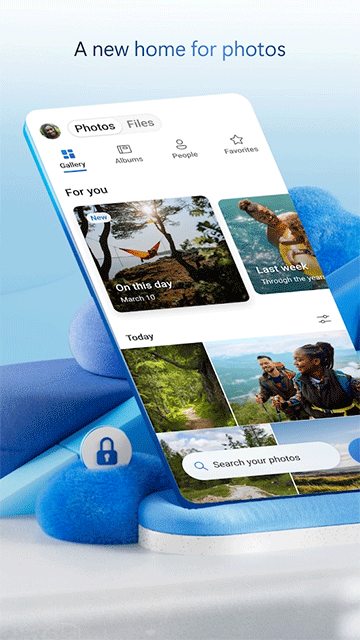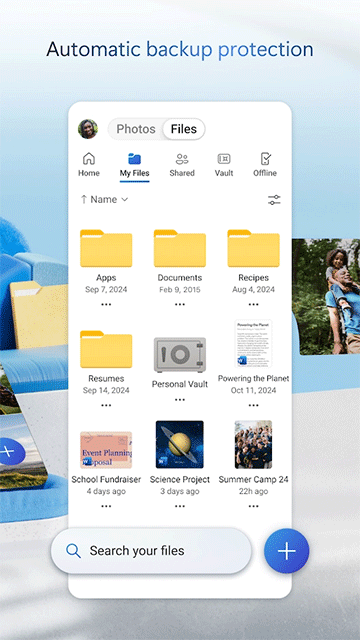微软云盘(OneDrive)是由微软(中国)有限公司研发出品的移动云盘应用。软件利用先进的云计算技术以及移动互联网技术特性,同时为用户提供了超大存储空间,支持用户在线储存照片,视频,文档、联系人等多种文件。除此之外,软件还拥有创建文档、上传图片、共享文件、协同办公等功能,可以满足用户的日常工作需求。
1、下载打开app,在文件页面中点击右上角+号
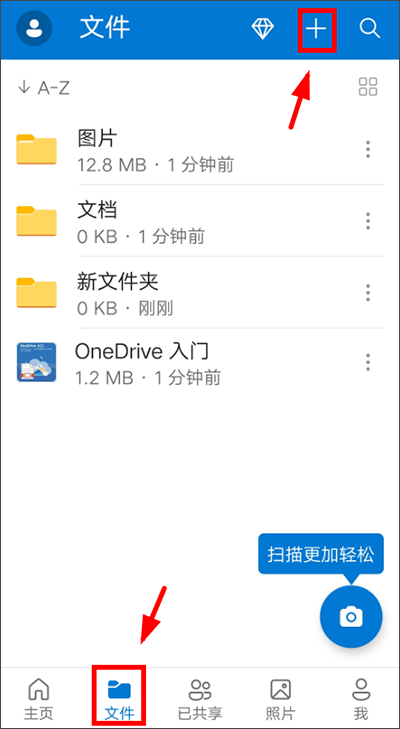
2、然后直接选择新建照片、扫描文件、word文档、ppt文档、excel表格来创建你要分享的文件,若需创建多个,可先创建一个文件夹
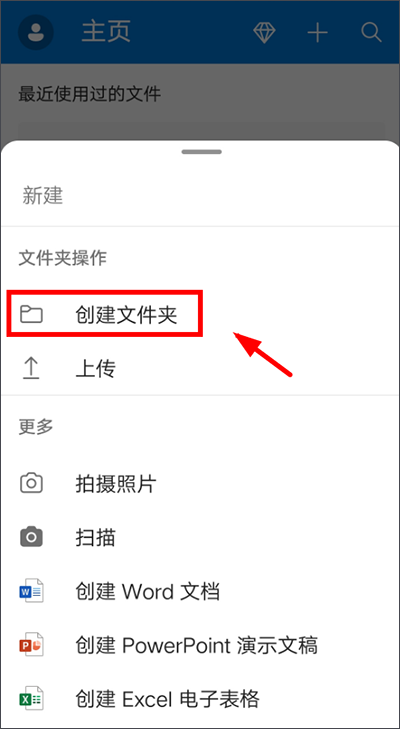
3、将需要共享的文件存储至app内后,即可进行共享,步骤如下:例如将:OneDrive入门 进行共享,点击该文件的右边的三点
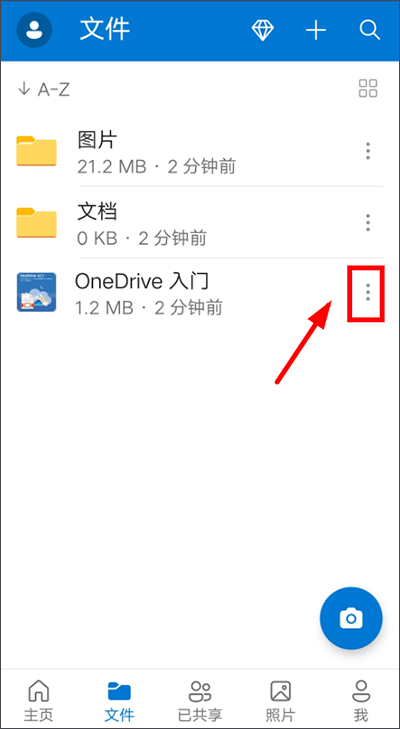
4、弹出菜单栏,点击【共享】选选项
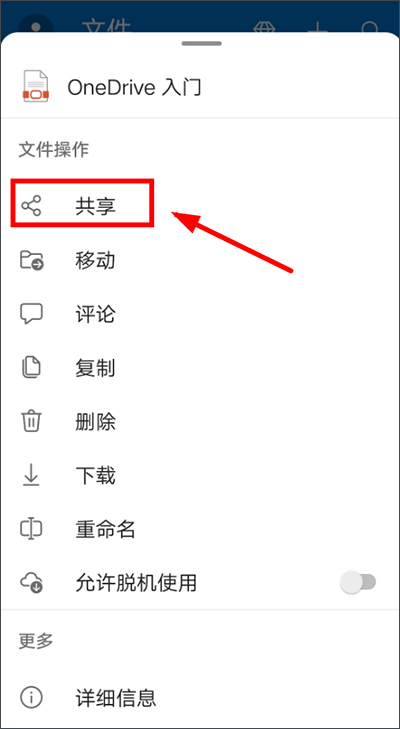
5、最后选择其中任意一种方式来共享文件:复制文件链接、邀请联系人、或发送文件给他人即可
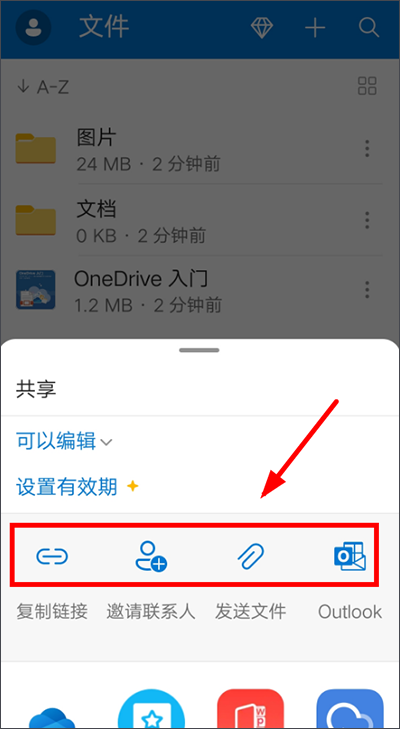
1、运行软件,点击左下角"+"号;
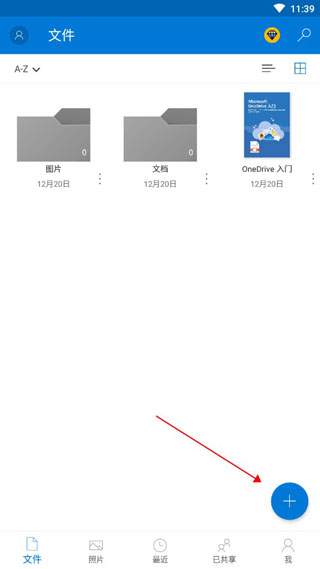
2、选择上传;
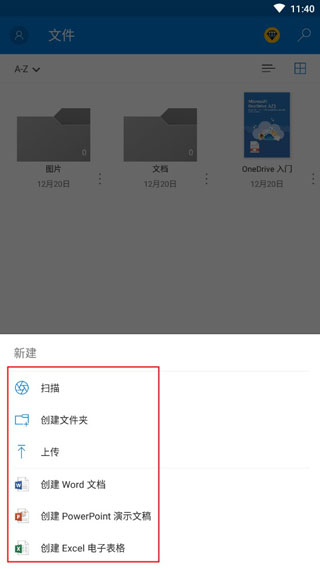
3、左侧选择图片或者音频;
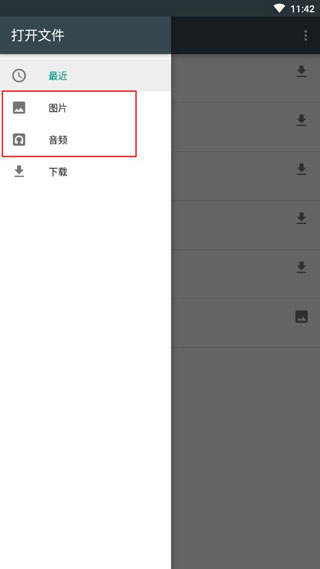
4、点击图片,软件就会将您手机里的图片列表展示出来,点击你想要操作的图片;
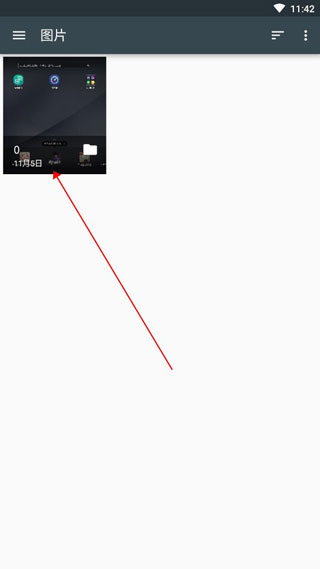
5、等待几秒钟就上传到盘内了。
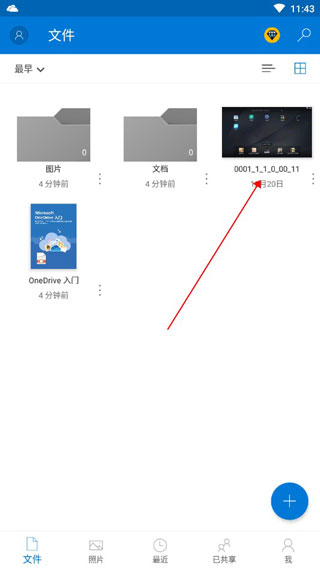
一、文件管理基础操作
1、上传文件:点击“+”或“上传”按钮,选择设备中的文件或照片;
2、自动备份照片:启用“相机上传”功能可自动保存照片和视频到OneDrive;
3、扫描文档:使用“扫描”功能将纸质文件数字化保存(支持白板、名片等);
4、创建文件夹:通过“新建”选项整理文件。
二、文件共享与协作
1、选择文件后点击“共享”,生成链接或直接发送给他人;
2、支持实时协作编辑Office文档(需Microsoft 365订阅);
三、脱机访问与高级功能
1、脱机使用:标记文件或文件夹为“脱机可用”,无网络时仍可访问;
2、存储管理:查看剩余空间或清理设备缓存;
3、安全设置:可添加密码保护或启用双重验证。
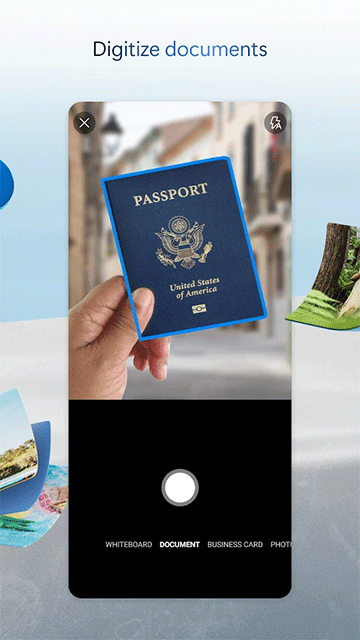
1、默认存储路径
若未手动选择保存位置,文件通常会被保存在以下默认路径:
Android系统:/Android/data/com.microsoft.skydrive/files(此路径为应用的内部存储目录)。
iOS系统:需在设置中查看应用的“文件”选项以确定具体位置。
2、修改保存路径
用户可通过以下步骤更改默认下载路径:
进入OneDrive应用的设置或更多选项。
找到“下载设置”或“存储设置”,选择“更改下载路径”。
选择手机的“内部存储”或“SD卡”中的特定文件夹作为新路径。
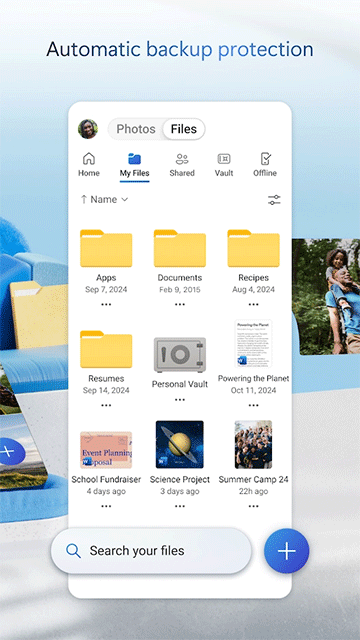
一、同步问题
OneDrive 应用不会自动同步文件。
OneDrive 应用允许上传相机胶卷和其他图片,并下载 OneDrive.com 时拥有的任何文件。
注意: 某些应用和功能可能仅可在 Wi-Fi 环境中使用,具体取决于设备设置或移动数据计划。
二、OneDrive无法访问此文件
文件可能已在其他应用中打开。 保存对文件进行的任何更改,关闭应用,然后再次尝试上载文件。
OneDrive无法将此文件上载到此位置
文件名(包括路径)太长。 文件名和路径包含的字符必须少于 442 个。 缩短文件的名称或 OneDrive 中的子文件夹的名称,或者选择更接近于顶层文件夹的子文件夹,然后再次尝试上载文件。
三、OneDrive找不到此文件
文件可能在您尝试上载它之前已移动、重命名或删除。 找到文件,然后再次尝试上载它。
提示: 自动上传后,如果移动了计算机上的文件,可能会收到此消息。
四、储存不足
如果文件不适合于可用 OneDrive 存储空间,则无法上传该文件。 若要查看剩余空间或获取更多存储,请点击“菜单”>“设置”,然后点击帐户名称,查看总存储和可用存储空间。 或者,转到在线存储页面。
五、此文件包含受限制的字符
文件名中包含不允许使用的字符。 更改它的名称,以便它不以空格开头或结尾、不以句点结尾或是不包含以下任何字符 / < > : * " ? |
文件或文件夹不允许使用以下名称:AUX、PRN、NUL、CON、COM0、COM1、COM2、COM3、COM4、COM5、COM6、COM7、COM8、COM9、LPT0、LPT1、LPT2、LPT3、LPT4、LPT5、LPT6、LPT7、LPT8、LPT9
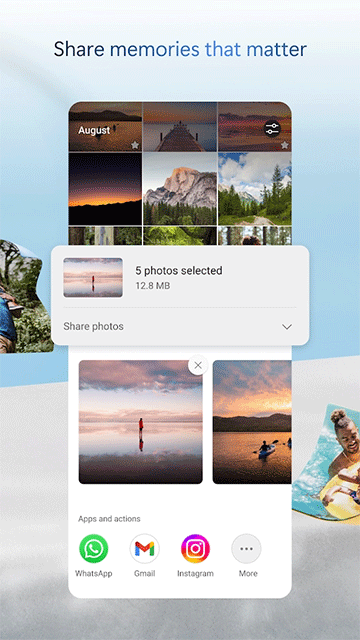
v7.34版本
现在,您可以在Chromecast接收器或兼容设备的电视上显示媒体文件。查找显示在顶部工具栏中的Cast图标。我们希望你喜欢这个最受欢迎的功能!